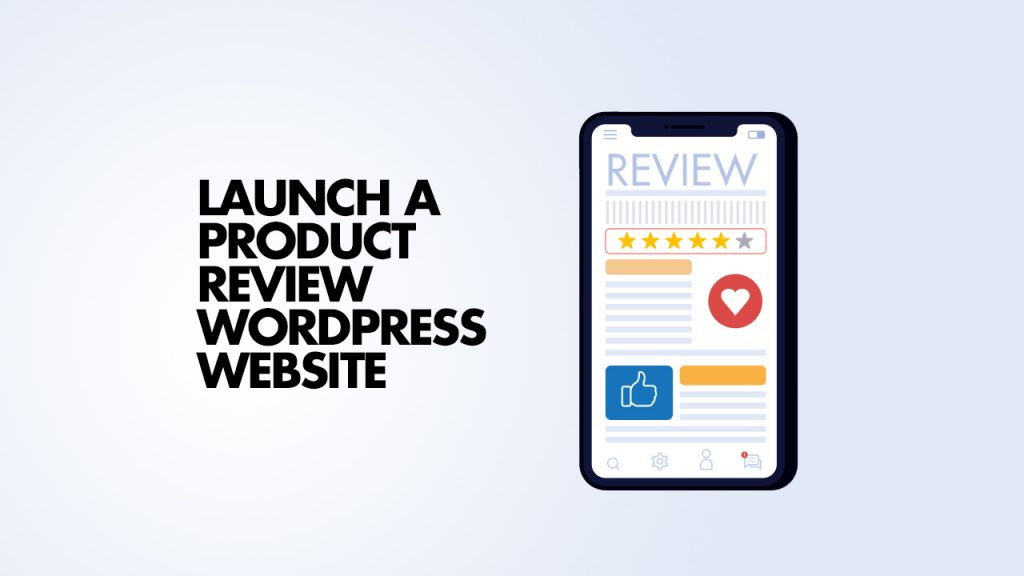
-
保存
どのようにあなたがより多くのお金を稼ぐのに役立ちますWordPressのブログの新しい種類を作成することについて学びたいと思いますか?
過去に、私はあなたがブログからお金を稼ぐための多くのテクニックを共有してきました。 有名なもののいくつかは次のとおりです:
- AdSenseから得るためにマイクロニッチの場所を作成する
- 内容のキュレーションの場所からお金をもうける
今日、私はニッチのウェブサイト&からお金をもうけるためにmarketers間で普及している別の方法を共有する&それはあなたまたはだれでも&お金をもうけるために容易である。
その前に、ちょっと&バイヤーの視点から考えてみましょう:
あなたは通常、新しい製品やサービスを購入する前に最初に行うことは何ですか?
あなたが買い物客の81%のようなものなら、あなたは購入をする前に&レビューを読んで検索します。
3人中、5人の方が、”このレビューが参考になった”と投票しています。 それは、彼らが探している情報を見つけた場合、人々が購入するためにプライミングされている検索の多くです。
あなた自身の製品レビューサイトを開始することによって、その情報を提供するものにすることができます。 製品レビューサイトは、トラフィックの生成と収益化のための巨大な道を開きます。
特に関係団体のマーケティングを使用してお金を得たいと思えばプロダクト検討はあなたの全面的なblogの収入のための驚異をすることができる。
レビューはロングテール検索からのトラフィックを駆動するために最適であり、レビューサイトは、アフィリエイトマーケティングやスポンサードコンテンツのような強力な方法の様々な収益化することができます。
今日はWordPressを使ってレビューサイトを作成するお手伝いをします&そこからお金を稼ぐ。
あなたはこの非常に有利なニッチに入ることに興味があるなら、私はThemeIsleからWP製品レビュープラグインを使用してWordPressの製品レビューサイトを起動する
注意してください、ここでの目標は、検索エンジンで目立つはずのサイトを作成することです&ユーザーが希望するリンクをクリックさせることです。
- あなたが得るより多くの目標とされたかちりと言う音、より多くのお金を作る。
レビュー WordPressサイトを構築する方法
ステップ1:レビューサイトのニッチを選ぶ
これはあなたのウェブサイトがお金を稼ぐことを確実にするため
TopTenReviewsのような巨人は成功した一般的なレビューサイトを作成することができましたが、あなたが個人であれば、あなたは間違いなく特定のニッチを選
あなたのニッチはあなたが見直すプロダクトの特定の部門である。
たとえば、WordPressのプラグイン、ドローン、モバイルアプリのレビューに完全に焦点を当てたサイトを開始することができます。
あなたのニッチを選ぶとき、次のような質問に答えてみてください:
- 私はこのトピックについてどのように知識がありますか?
- この話題はどれくらい人気がありますか?
- このトピックのための良いアフィリエイトプログラムはありますか?
最高のニッチは、三つの質問すべてに積極的に答えることができるものになります。別の言い方をすると
:
- あなたはトピックについて知識があり、読者に人気があり、収益化は簡単です。
ステップ2:ドメインとホスティングを選択
レビューサイトを起動して実行する前に、バックエンドの詳細を処理する必要があります。 すなわち、ドメイン名を購入し、ホスティングプロバイダを選ぶ。
私はすでに良いドメイン名を選択するためのいくつかのガイドラインを与える投稿を紹介しました。 一般的に、あなたはブランドと覚えやすい何かをしたいと思うでしょう。
ホスティングのために、彼らは予算のホスティング+無料のドメイン名を提供するように、あなたはBluehostからいずれかを選ぶことができます。 彼らは手頃な価格で、あなたのサイトを始めるのに十分なほど強力です。
ステップ3:WordPressをインストールしてテーマを選択する
Bluehostを使用した場合は、ガイドを使用してWordPressをインストールできます。
数回クリックするだけです。
別のホスティングプロバイダを選択した場合は、それらに固有の手順を見つけるか、手動でWordPressをインストールするための私のガイドに従う必要があ
WordPressをインストールしたら、レビューサイトに適したテーマを選択する必要があります。 あなたが見直しているプロダクトの視覚資料を特色にする沢山の部屋が付いている何かがほしいと思う。 あなたのレビューは、テキストの多くが含まれますので、あなたはまた、訪問者が読むことができるように簡単ですテーマをしたいと思うでしょう。
あなたはテーマを探し始める場所がわからない場合は、私は良いレビューサイトWordPressのテーマのリストを紹介しました。
それ以外の場合は、Genesis、MyThemeShop、ThemeIsleなどの私の推奨テーマ開発者のいくつかを閲覧することができます。
ステップ4: WP Product Review pluginをインストールして設定する
WordPressをインストールしてテーマを設定したら、WP Product Review pluginをインストールして設定する準備が整いました。
プラグインは二つのバージョンで提供されています:
- 無料Lite版
- Pro版
あなたはレビューサイトを開始することを真剣にしている場合は、私はあなたが”Pro”版で行くことをお勧めします。
あなたは、比較表、カスタムレビューアイコン、ショートコード、および購入する価値があるそれを作るいくつかの他の機能のような強力な機能を取得します。
無制限の”Pro”バージョンには、Amazonのニッチサイトを立ち上げるのに最適なAmazonの統合が組み込まれています。
このガイドの残りの部分の目的のために、私は”Pro”バージョンを使用します。
商品レビューの設定:
レビューの表示方法を設定するには、”商品レビュー”→”商品レビュー”に移動します”:
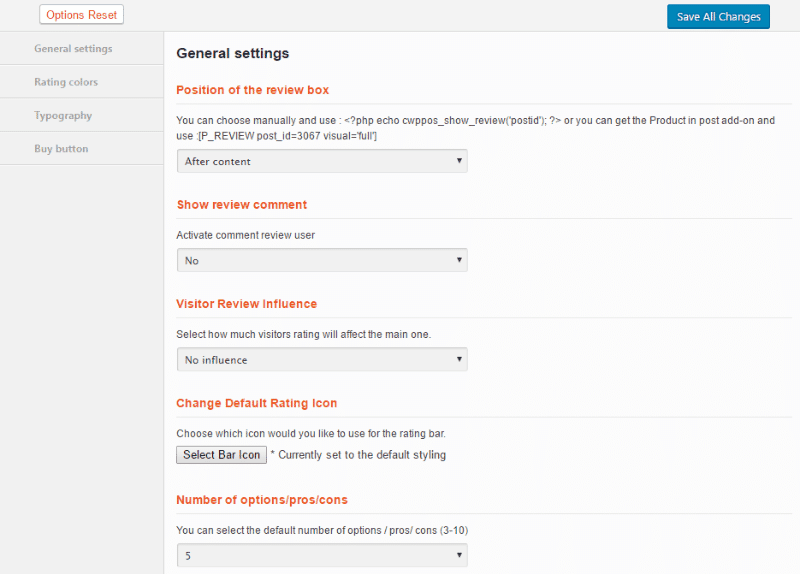
-
保存
ここでは、”一般設定”の下で構成する主な設定は次のとおりです”:
- “レビューボックスの位置”: レビューボックスをコンテンツの前に表示するか、コンテンツの後に表示するかを選択します。 また、手動でショートコードを介してレビューボックスを挿入することができます。
- “レビューコメントを表示”:通常のユーザーが商品にコメントして評価できるようにするかどうかを選択します。
- “訪問者レビューの影響”:ユーザーの評価がレビューの全体的な評価に影響を与えるかどうかを設定します。
- “デフォルトの評価アイコンを変更する”:星とは別のアイコンを使用したい場合は、ここで設定できます。
- “オプション/長所/短所の数”: レビューボックスに表示する機能と長所/短所のデフォルト数を選択します。
“製品レビュー”の下の他のセクションでは、色とタイポグラフィについて説明しています。 あなたはあなたのサイトに一致するように設定する必要がありますが、彼らは自明なので、私は詳細にそれらをカバーしません:
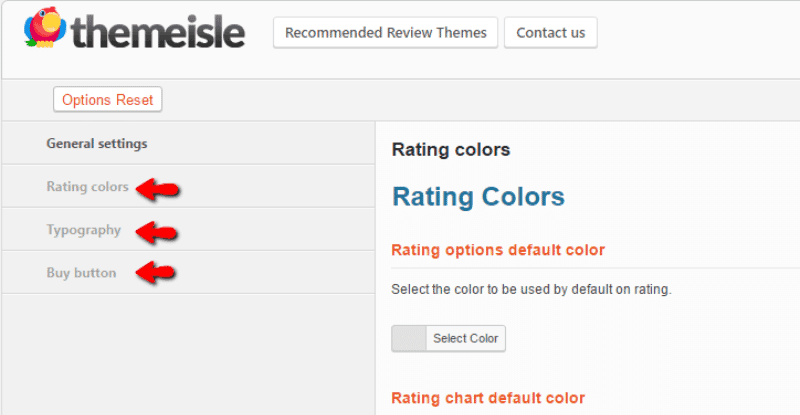
-
保存
比較テーブルの設定:
次に、製品比較設定を設定します。 それは彼らが正しい選択をしていることを強化するので、人々はすぐに製品を比較することができるようにしたいです。 だからこそ、あなたは間違いなくあなたのサイトに製品の比較を含めたいと思うでしょう。
それらを設定するには、”製品レビュー”→”比較表の設定”に移動します(sic):
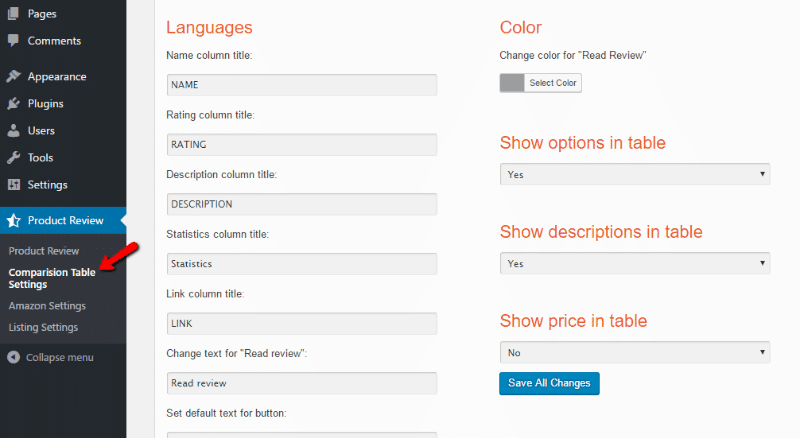
-
保存
左の列はすべて言語に関するものです。 あなたのサイトが英語であれば、おそらく何も変更する必要はありません。 しかし、別の言語に翻訳したい場合は、ここでそれを行うことができます。
右の列には、考慮したい設定がいくつかあります:
- “表にオプションを表示する”: 製品のオプション/機能を表示するかどうかが表に表示されます。
- “表に説明を表示する”:製品の説明を含めるかどうか。
- “テーブルに価格を表示”:テーブルに製品の価格を含めるかどうか。
Amazonアフィリエイト設定:
無制限の”Pro”バージョンを購入すると、Amazonの自動統合が得られます。
これは、すべてのレビューに最新の価格を表示する”今すぐ購入”ボタンが含まれることを意味します。 誰かがこのボタンを介して購入した場合は、Amazonのアフィリエイトプログラムを通じてお金を稼ぐことができます。
すべてのAmazonの詳細を設定するには、”商品レビュー”→”Amazon設定”に移動します”:
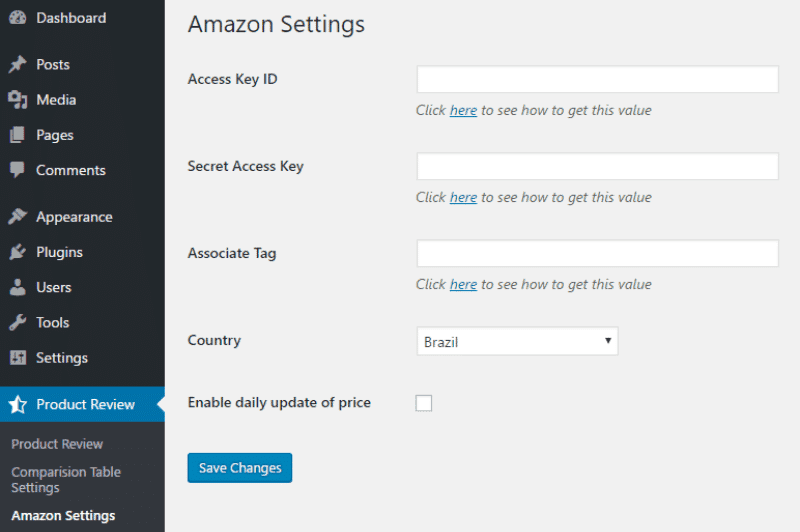
-
保存
あなたのAmazonアソシエイツ情報を入力すると、プラグインは自動的に他のすべてを処理します。 また、プラグインが毎日価格を更新するかどうかを決定する必要があります。
リストの設定:
最後に設定する必要があるのはリストの設定です。 これにより、読者がクリックして”レビューを読む”または”今すぐ購入”できる製品グリッドを作成できます”:
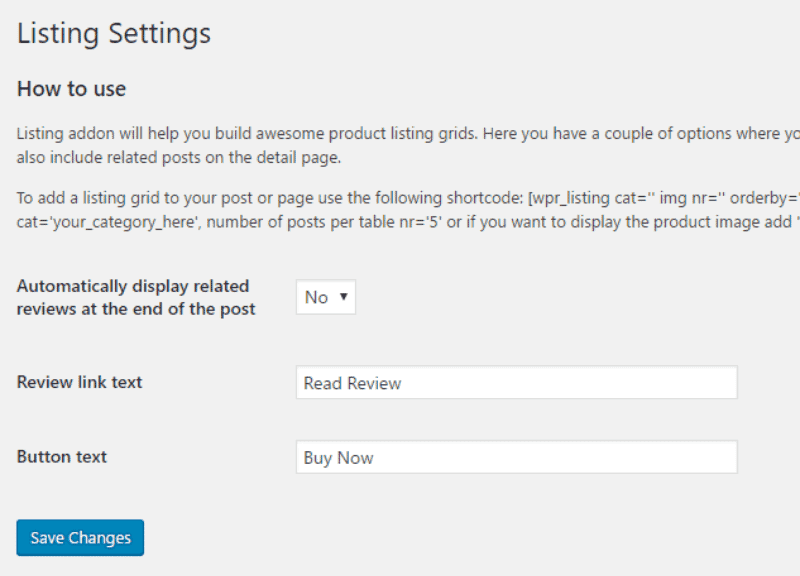
-
保存
あなたがする必要があるのは、自動的に投稿の最後に関連するレビューを表示し、ボタンのためにあなたの希望のテキストを入力するかどうかを決
ステップ5:製品のレビューを開始
プラグインがすべて設定されたので、楽しい部分の時間です:
レビューを書く。
新しい投稿を公開するときに、投稿がレビューであるかどうかを選択するオプションが表示されるようになりました:
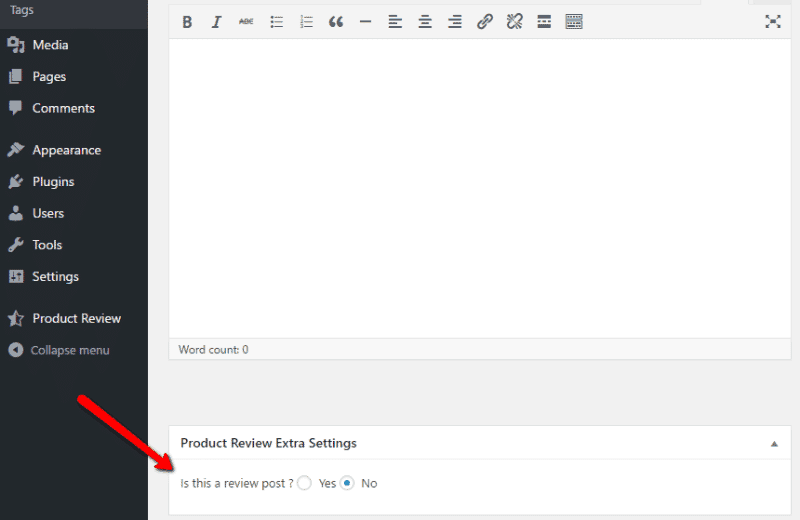
-
保存
“はい”を選択すると、レビューボックスを設定するためのオプションがたくさん表示されます:
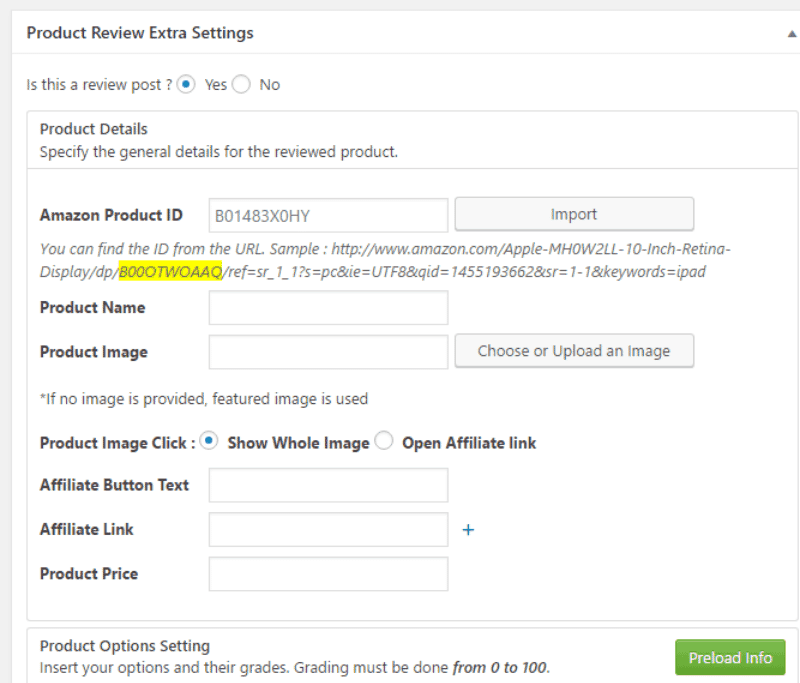
-
保存
まず、あなたが使用しているアフィリエイトプログラムのための製品名/画像といくつかの情報を入力する必要があります:
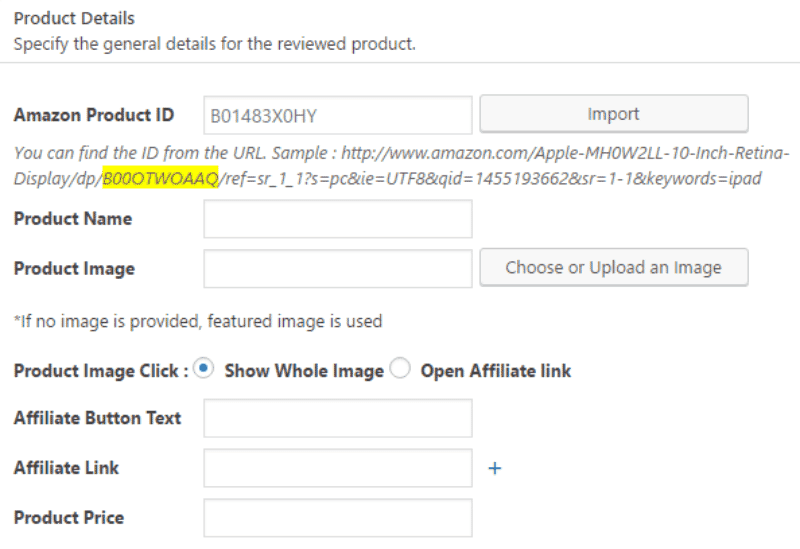
-
保存
次に、主な製品オプション/機能と0からのグレードを入力する必要があります100:
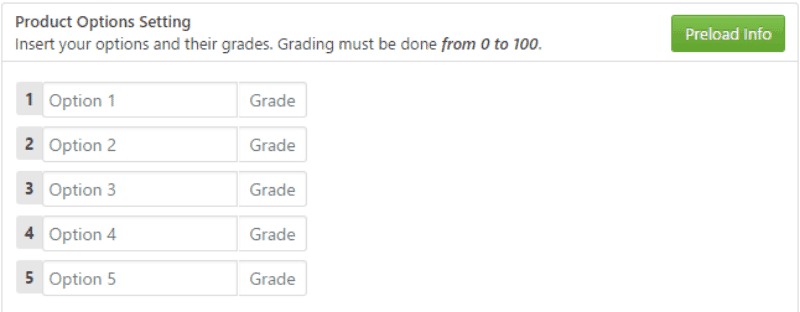
-
保存
そして最後に、製品の長所/短所を入力する必要があります:
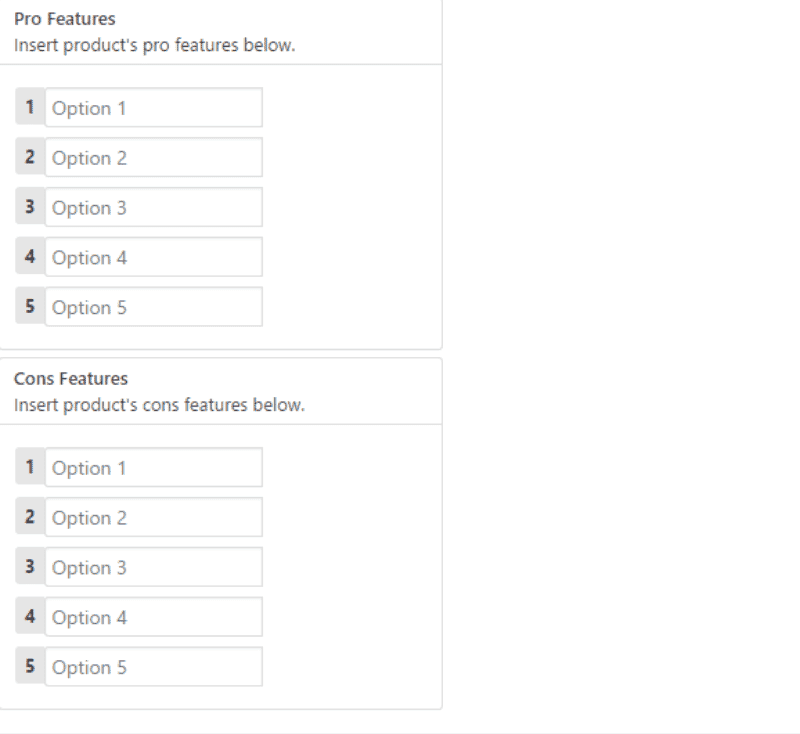
-
保存
すべてを入力して投稿を公開したら、次のようなものが表示されます:
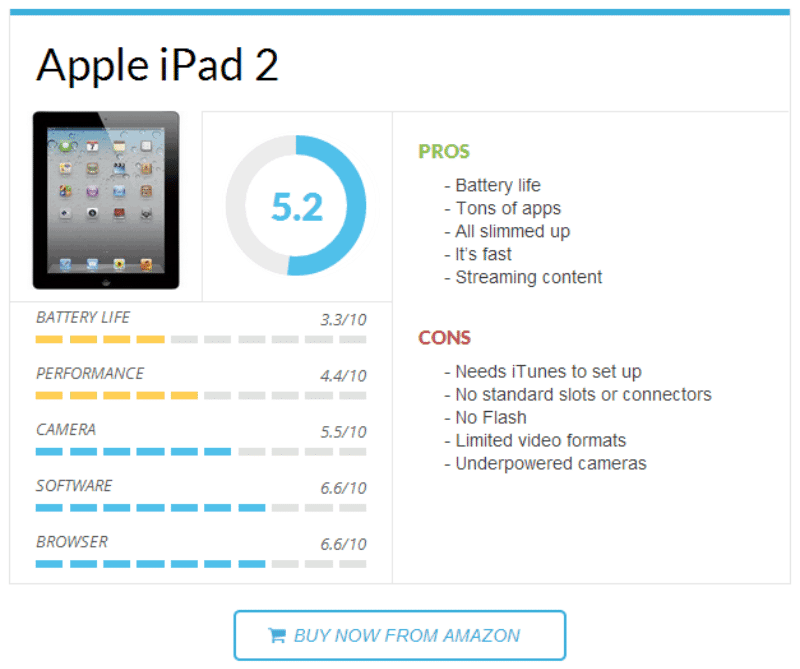
-
保存
ステップ6:ブログを成長させて収益化
レビューを書いて比較表を公開し始めると、自然にサイトを成長させ、新しい収益源を追加したいと思うでしょう。
これらは巨大なトピックであるため、私はいくつかの割り当てられた読書を含めました…
あなたのレビューサイトへのトラフィッ:
- 数週間であなたのブログに巨大なトラフィックを駆動する方法
- 検索エンジンからあなたのブログに有機的なトラフィックを取得する方法
あなたのレビューサイトを収益化:
- アフィリエイトマーケティングとは何ですか&FAQ
- スポンサーレビューとは何ですか、始める方法
- お金のブログを作る方法(2020年の実用的なガイド)
- : 生活のために無料でお金を稼ぐ
レビューサイトは、伝統的なブログに非常に似ています。 だから、私がShoutMeLoudで話しているトピックの多くは、あなたのレビューサイトにも適用されます。
質の高いレビューを書いて、それらをよく促進する場合は、あなたのサイトに有機的なトラフィックを取得し、定期的な受動的所得を生成するパス上に
WordPressでレビューサイトを作成したことがあれば教えてください&それからお金を稼いでいます。 あなたの経験を共有する&以下のコメントセクションで学んだこと。
もチェックアウト:
- 6 アマゾンのマイクロニッチサイトのための最高のWordPressのテーマ
この記事のように? FacebookやTwitter、Google Plusでお友達と共有してください!
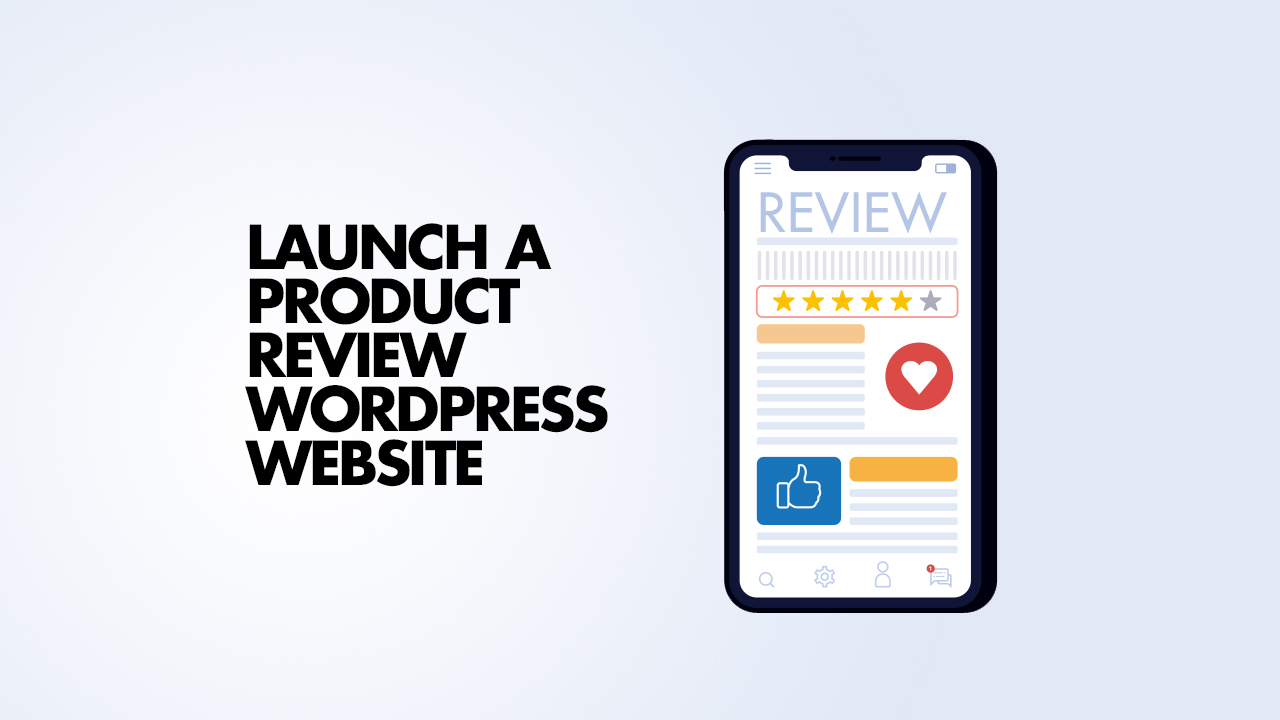
-
保存
共有は思いやりです❤️
- より多くの